Kilka sposobów usuwania strzał z etykiet Windows

- 1271
- 38
- Pan Natan Sawicki
Etykiety Windows mają swój własny charakterystyczny „znak” - mała strzałka na ikonie. Więc nie pomylisz ich z plikami i folderami. Ale czasami chcę się go pozbyć, aby wszystkie obiekty wyglądały pięknie i schludne. Tego oznaczenia nie może być ponownie skonfigurowane. Pozostanie, nawet jeśli zmienisz ikonę w właściwościach. Ale wciąż są luki. Aby usunąć strzałki z etykiet Windows 10 i 7, użyj specjalnych narzędzi lub ręcznie edytuj rejestr.

Jeśli nigdy nie zrobiłeś czegoś takiego, lepiej nie podejmować ryzyka. Zmiana plików i usług systemowych może prowadzić do awarii.
Rejestr
Konieczne jest utworzenie kopii zapasowej konfiguracji systemu, którą zmieniasz. Jeśli coś pójdzie nie tak, będziesz mógł przywrócić ustawienia pracy.
- Menu „Rozpocznij - wykonaj”. Możesz także użyć klawiszy Win+R.
- Pole wejściowe otworzy się. Napisz w nim polecenie „regedit” bez cytatów.
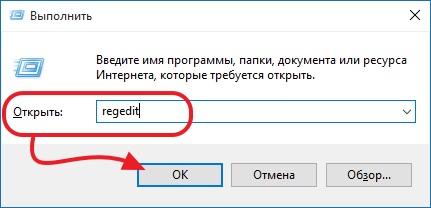
Zespół „Regedit”
- Redaktor rejestru zostanie otwarty. Wymaga to praw administratora.
- Przejdź do „Plik - Eksportuj”.
- Wskaż katalog, w którym chcesz zapisać kopię. I wymyśl jej imię.
- Potwierdź akcję.
- Następnie możesz wykonać kopię zapasową z tej kopii, jeśli przejdziesz do „Plik - import”.
Teraz jesteś bezpieczny. I możesz zmienić ustawienia etykiet.
- W rejestrze poszerz hierarchię „HKEY_LOCAL_MACHINE”
- Przejdź do podkategorii „oprogramowanie”.
- Dalej w „Microsoft - Windows - CurrentVersion”
- Otwórz katalog Explorer.
- Potrzebuje akapitu ikon powłoki. Jeśli nie ma tam nic podobnego, musisz to zrobić ręcznie.
- Prawo -klij kliknij linię „Eksplorator”.
- „Utwórz - sekcja”.
- Podaj nazwę „ikony powłoki”.
- Otwórz to.
- Kliknij prawym przyciskiem myszy w folderze (nie zgodnie z listą sekcji, ale konkretnie w wybranej sekcji).
- Utwórz - parametr zapasowy.
- Plik pojawiający się podaje nazwę „29”.
- Otwórz go (kliknij dwukrotnie według myszy).
- W polu „Wartość” skopiuj polecenie ” %Windir %\ System32 \ Shell32.DLL, -50 "lub"%Windir%\ System32 \ Imageres.DLL, -17 "(Usuń cytaty).
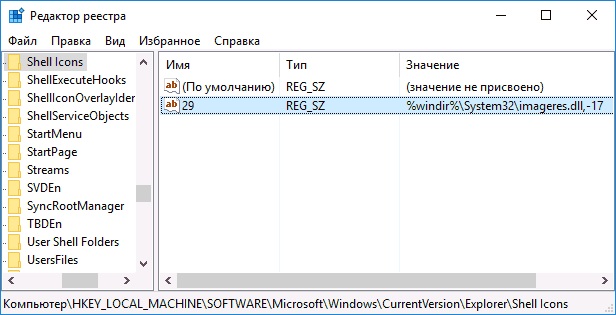
Zespół "%Windir%\ System32 \ Imageres.DLL, -17 ”
- Kliknij OK".
- Załaduj ponownie komputer.
Aby zwrócić ikony do poprzedniego wyglądu, przywróć rejestr z wcześniej utworzonej kopii. Lub usuń parametr „29”.
Pusty plik
Możesz pobrać obraz „pusty” i zastąpić go zamiast strzelców.
- Znajdź taki plik w Internecie i pobierz. Obiekt powinien mieć rozszerzenie .ICO (standardowy format ikony). Powinno to okazać się „ICO”
- Wyrzuć ten rysunek w dowolnym katalogu. Na przykład do katalogu głównego dysku C: \.
- W rejestrze przejdź do „ikon powłoki”. Jak utworzyć sekcję napisaną w poprzednim rozdziale.
- Otwórz parametr „29”.
- W polu „Znaczenie” wprowadź ścieżkę do pustej ikony i dodaj „0”. Będzie wyglądać coś w ten sposób „c: \ puste.ICO, 0 ”.
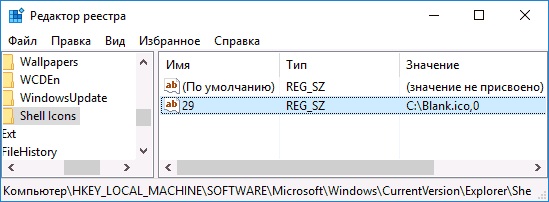
W polu „Wartość” wprowadzamy ścieżkę do pustej ikony i dodajemy „0”
- Zapisz i uruchom ponownie.
Narzędzia
Aby usunąć strzałki na etykietach Windows 7 i 10 za pomocą narzędzia Aerotweak:
- Znajdź w sieci, pobierz i zainstaluj.
- Początek.
- Jest to dość funkcjonalne narzędzie do konfigurowania systemu operacyjnego. Ale teraz potrzebujemy tylko jednej opcji.
- Na liście po lewej stronie wybierz sekcję „Explorer”.
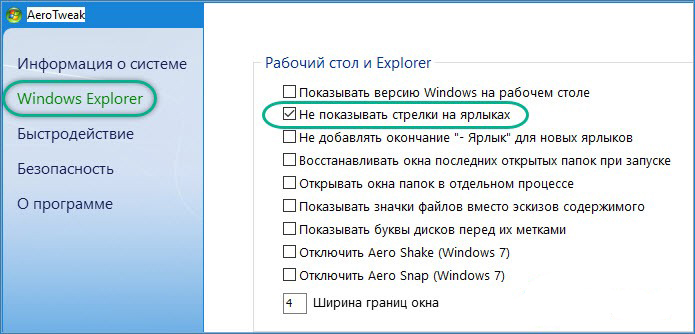
Umieść znak wybuchowy obok „Nie pokazuj strzał na skrótach”
- Umieść pole wyboru w polu wyboru „Nie pokazuj strzał”.
- Kliknij „Zastosuj” i ponownie uruchom komputer.
Program Windows 7 Tweaker:
- Otwórz to.
- Sekcja „System”. Jest po lewej stronie.
- Tab „Label Strelka”.
- Oznacz opcję „Nie pokaż”.
- „Zapisz - zapisz i wyjdź”.
- Uruchom ponownie wygraną.
Dodatek „Winaero Tweaker”:
- „Eksplorator plików” po lewej stronie.
- Podstawowa „Shorcut Arrow”.
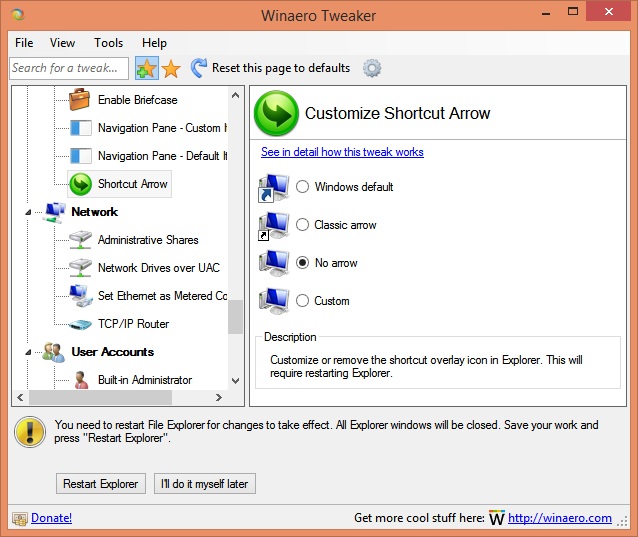
Stawiamy znacznik w „No Arrow”
- Umieść znacznik w „No Arrow”.
- Kliknij „Uruchom ponownie Explorer”.
Ultimate Windows Tweaker Narzędzie:
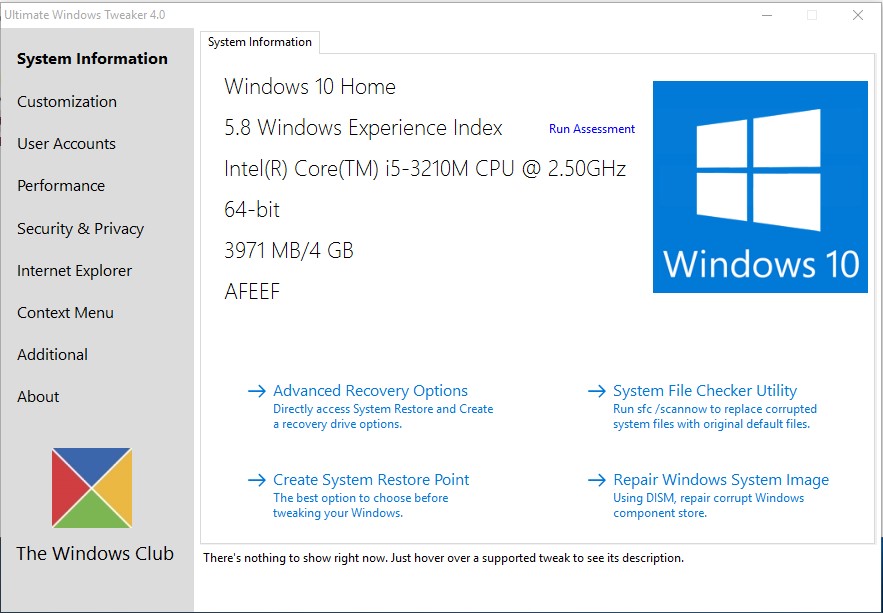
Ultimate Windows Tweaker Window
- Sekcja „Dostosowywanie”.
- Tab „Eksplorator plików”.
- Przycisk „Usuń strzałki skrótów”.
- Zapisz zmiany, naciskając „Zastosuj”.
- Istnieją różne opcje programu dla różnych wersji Win.
Do tych celów narzędzia „WSA Editor”, „RevousEarrow” i „IconPackager” są odpowiednie do tych celów.
Strzałki na etykietach mogą zakłócać kogoś. Ale nie możesz ich usunąć bezpośrednio przez ustawienia. Musisz edytować rejestr lub pobrać oprogramowanie trzecie.
- « Korekta obciążenia błędem sterowników alkohol 120
- Jak prawidłowo używać zewnętrznej baterii do telefonu »

